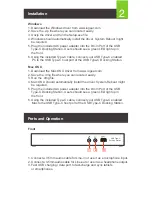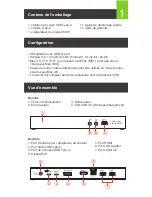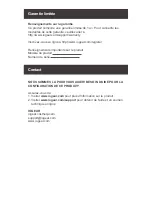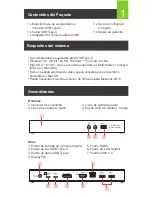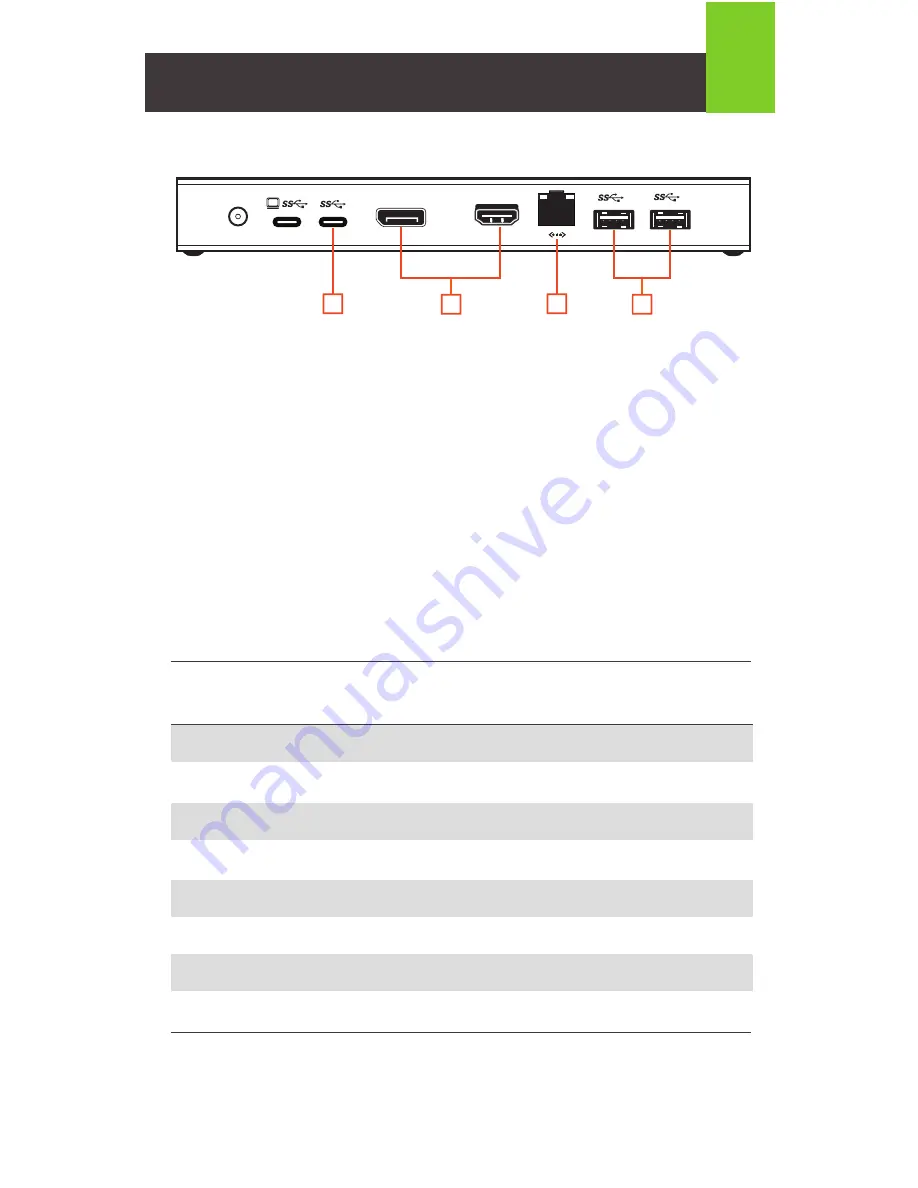
3
Windows
1. Descargue el driver de Windows a través de www.iogear.com.
2. Salve el archivo .zip donde pueda ubicarlo fácilmente.
3. Abra el archivo zip del driver y ejecute el archivo Setup.exe.
4. Windows debe instalar automáticamente el controlador. Reinicio del
sistema podría ser necesario.
5. Conecte el adaptador de corriente alterna que se incluye en el puerto de
entrada de corriente directa de la estaciόn base de acoplamiento y
conexiόn USB Type-C. Los usuarios deben ver un indicador LED verde
en la parte delantera.
6. Usando el cable Type-C que se incluye, conecte su PC equipada
para USB Type-C al puerto de host USB Type-C.
Mac OS X
1. Descargue el driver de Mac OS X a través de www.iogear.com.
2. Salve el archivo .dmg donde pueda ubicarlo fácilmente.
3. Ejecute el archivo .dmg.
4. Mac OS X debe instalar automáticamente el controlador. Reinicio del
sistema podría ser necesario.
5. Conecte el adaptador de corriente alterna que se incluye en el puerto de
entrada de corriente directa de la estaciόn base de acoplamiento y
conexiόn USB Type-C. Los usuarios deben ver un indicador LED verde
en la parte delantera.
6. Usando el cable Type-C que se incluye, conecte su Mac equipada
para USB Type-C al puerto de host USB Type-C.
Resolución
4K (3840 x 2160
60Hz
Sí
No
4K (4096 x 2160)
60Hz
Sí
No
2K (2560 x 1600)
60Hz
Sí
S
í
4K (4096 x 2160)
30Hz
Sí
S
í
2k (2560 x 1600)
30Hz
Sí
S
í
Full HD (1920 x 1080p) 60Hz
Sí
S
í
4K (3840 x 2160)
30Hz
Sí
S
í
Full HD (1920 x 1080p) 30Hz
Sí
S
í
Frecuencia
Solo o Modo
Espejo
Extendiό
Doble Pantalla
Soporte de salida de video
1. Conecte un cable de audio de 3,5 mm para la línea de entrada o
utilizarlo como una entrada de micrόfono.
2. Conecte un cable de audio de 3,5 mm para la línea de salida o utilizarlo
como una salida de auriculares.
3. Puerto USB de carga rápida / datos dedicado para la carga rápida y
sincronizaciόn de tabletas o teléfonos inteligentes.
4. Conecte los dispositivos compatibles con Type-C para transferencia de
datos fácil.
5. La estaciόn base de acomplamiento y conexiόn USB Type-C puede
albergar un monitor HDMI o DisplayPort adicional. Conecte el monitor a
la estaciόn de acoplamiento y conexiόn y su computadora
automáticamente detectará la pantalla adicional.
6. Conecte un cable Ethernet al puerto LAN Gigabit para lograr una
conexiόn de internet de alta velocidad.
7. Conecte todos los dispositivos compatibles con USB. Los puertos USB
son compatibles con dispositivos USB 3.0, 2.0 y 1.1.
Atrá
s
HDMI
DC IN
20V 4.5A
DisplayPort
7
5
6
4